
Por padrão, todos os Scene Explorers são globais, mas o benefício desse recurso é que você pode abrir um Explorer, personalizá-lo para se adequar ao seu projeto e torná-lo local para que fique disponível para qualquer pessoa que utiliza a cena atual. O principal mecanismo para fazer isso é o menu suspenso no canto inferior esquerdo de qualquer caixa de diálogo do Scene Explorer, conforme mostrado na ilustração a seguir:
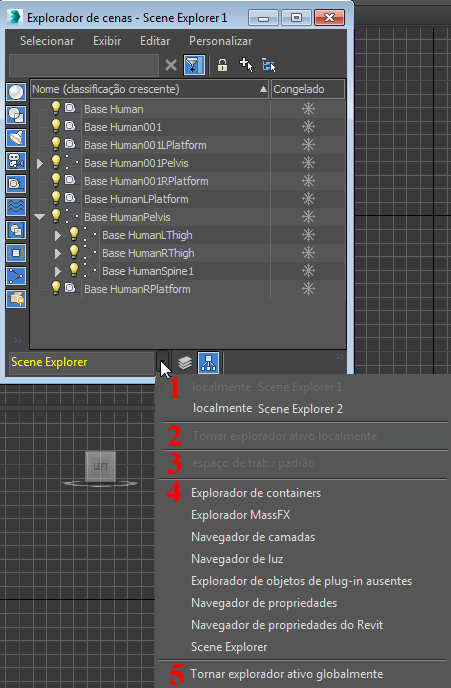
Esta ilustração mostra um Scene Explorer global padrão, flutuante, chamado com o botão de alternância do Scene Explorer no menu Ferramentas do Espaço de trabalho padrão (os números em vermelho foram adicionados para dar maior clareza). Esta caixa de diálogo do Scene Explorer está ativa, conforme indicado por seu nome, Scene Explorer, em texto amarelo à esquerda da lista suspensa.
O menu suspenso exibido na parte inferior da ilustração abrange cinco seções de listas e comandos. Para abri-lo, clique na seta à direita do nome do campo. O respectivo conteúdo é este:
- Lista de todos os Scene Explorers locais: aparece somente quando existem Scene Explorers locais. Neste exemplo, o Local Scene Explorer 1 está esmaecido, o que indica que ele já está aberto em uma caixa de diálogo separada. Entretanto, o Local Scene Explorer 2 está disponível para clicar, o que significa que ele está fechado, portanto, a ação de clicar em seu nome substitui a caixa de diálogo pelo Local Scene Explorer 2. Esse procedimento faz com que o menu Ferramentas
 botão de alternância do Scene Explorer esteja disponível novamente, para abrir um novo Scene Explorer global. Isso também é válido para qualquer uma das opções na seção 4.
botão de alternância do Scene Explorer esteja disponível novamente, para abrir um novo Scene Explorer global. Isso também é válido para qualquer uma das opções na seção 4. - Tornar o Explorer ativo local (comando): disponível somente se o Scene Explorer ativo for global. Quando o Scene Explorer for local, ocorrerá esta situação:
- O respectivo nome aparecerá em todas as listas de Scene Explorers locais.
- Ele será salvo automaticamente com a cena. Quando você abrir a cena, todos os Scene Explorers locais serão restaurados exatamente como salvos.
- Você pode alterar seu nome editando o campo de nome no canto inferior esquerdo do Scene Explorer.
- É possível torná-la global (consulte 5, a seguir).
- O nome do Scene Explorer do espaço de trabalho. Por padrão, este Explorer está aberto e encaixado à esquerda das viewports, de maneira que seu nome neste menu está esmaecido e não está disponível para clicar. Se o Scene Explorer do espaço de trabalho for fechado, você poderá substituir o Scene Explorer ativo por ele clicando em seu nome nessa lista. Nota: O Scene Explorer do espaço de trabalho não é global nem local, por isso não pode ser convertido.
- Lista de todos os Scene Explorers globais, conforme definido pelos arquivos correspondentes, por exemplo, os que são salvos ao tornar Scene Explorers locais em globais. A ilustração mostra os Scene Explorers globais padrão instalados com o 3ds Max.
- Tornar o Explorer ativo global (comando):disponível somente se o Scene Explorer ativo for local. Abre uma caixa de diálogo para salvar o Scene Explorer global em um arquivo separado. Dica: Você pode nomear o arquivo como preferir, mas a interface do 3ds Max sempre mostra o nome Global Explorer conforme especificado no campo de nome no canto inferior esquerdo do Scene Explorer. Portanto, se você deseja renomear o Explorer global, faça isso enquanto ele é local, antes de torná-lo global.